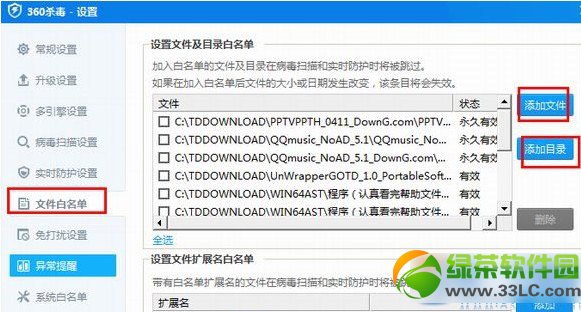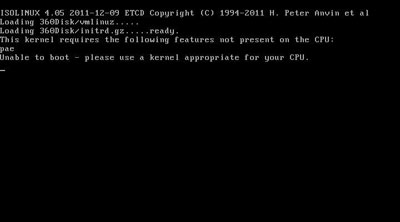萬盛學電腦網 >> 圖文處理 >> Photoshop教程 >> ps入門教程 >> photoshop設計制作金屬質感密封徽章
photoshop設計制作金屬質感密封徽章

三聯推薦:photoshop7.0迷你版免費下載 | Photoshop CS5 中文免費下載 | photoshop免費下載
第一步:先建立一個新文檔,這裡我使用400×150 (像素)的大小。再添加上一個材質背景,使圖像看上去更豐富。我使用了一款木質背景,我在原圖上做了一些修改,讓它的色彩顯得更深,且具有光感。

第二步:創造出徽章的形狀。選擇多邊形工具,你可以看到下面的截圖:
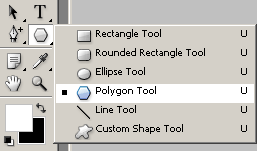
選取以後,需要改變一下設置,使你能夠得到漂亮的徽章形狀。畫出一個徽章,這時顏色並不重要。
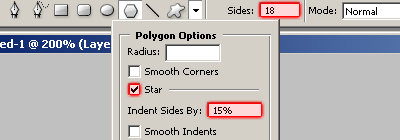
第三步:現在我們將增加徽章的質感和細節,打開徽章層的圖層混合選項,加入以下樣式:
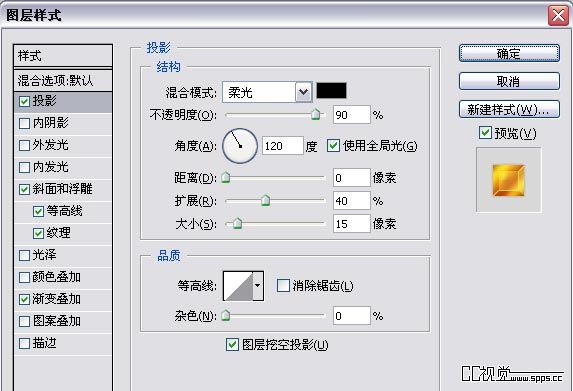
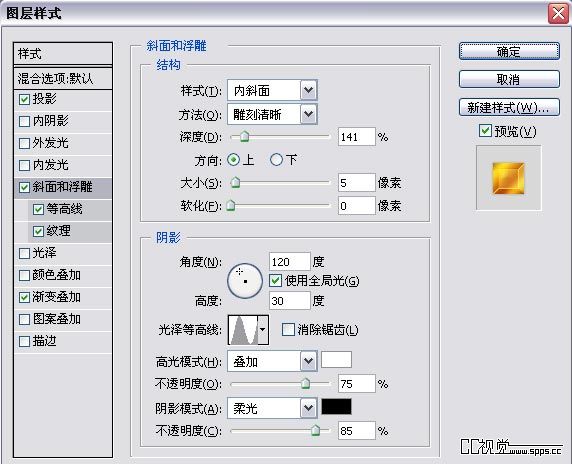
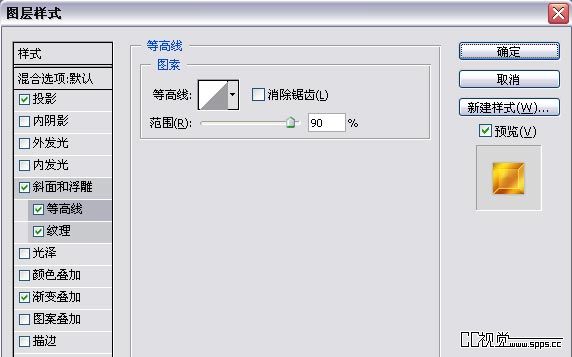
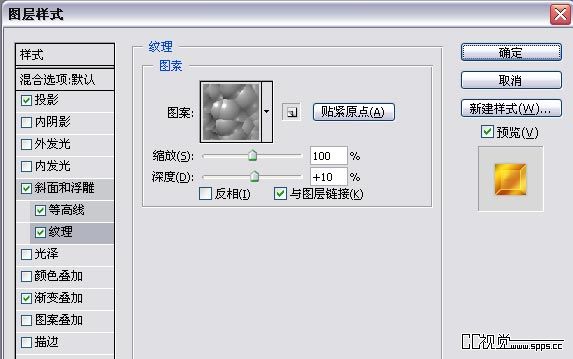
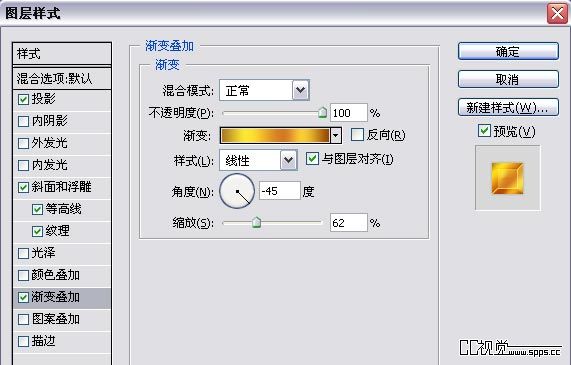
現在你應該如下面的圖那樣

第四步:現在加些東西,使徽章完整。我用橢圓工具畫了一個白色的圓,然後在它的圖層混合模式添加一個描邊樣式,也就是給它一個黑邊。


第五步:添加文字,這裡我用了Arial Black字體。外圈的字體有2種方法,可以用文本自帶的“文字變形”,還可以用路徑工具來做,我選用了後者。


好了,到此結束,希望你喜歡它~

ps入門教程排行
軟件知識推薦
相關文章
copyright © 萬盛學電腦網 all rights reserved